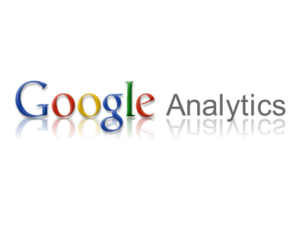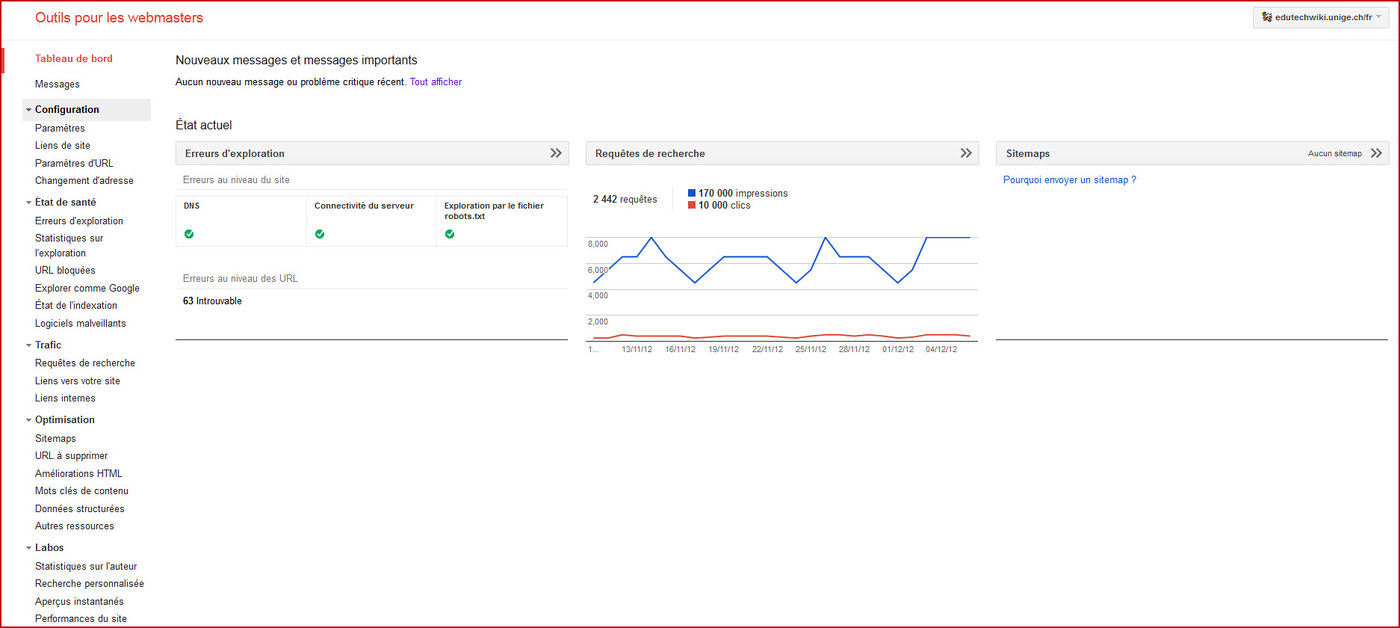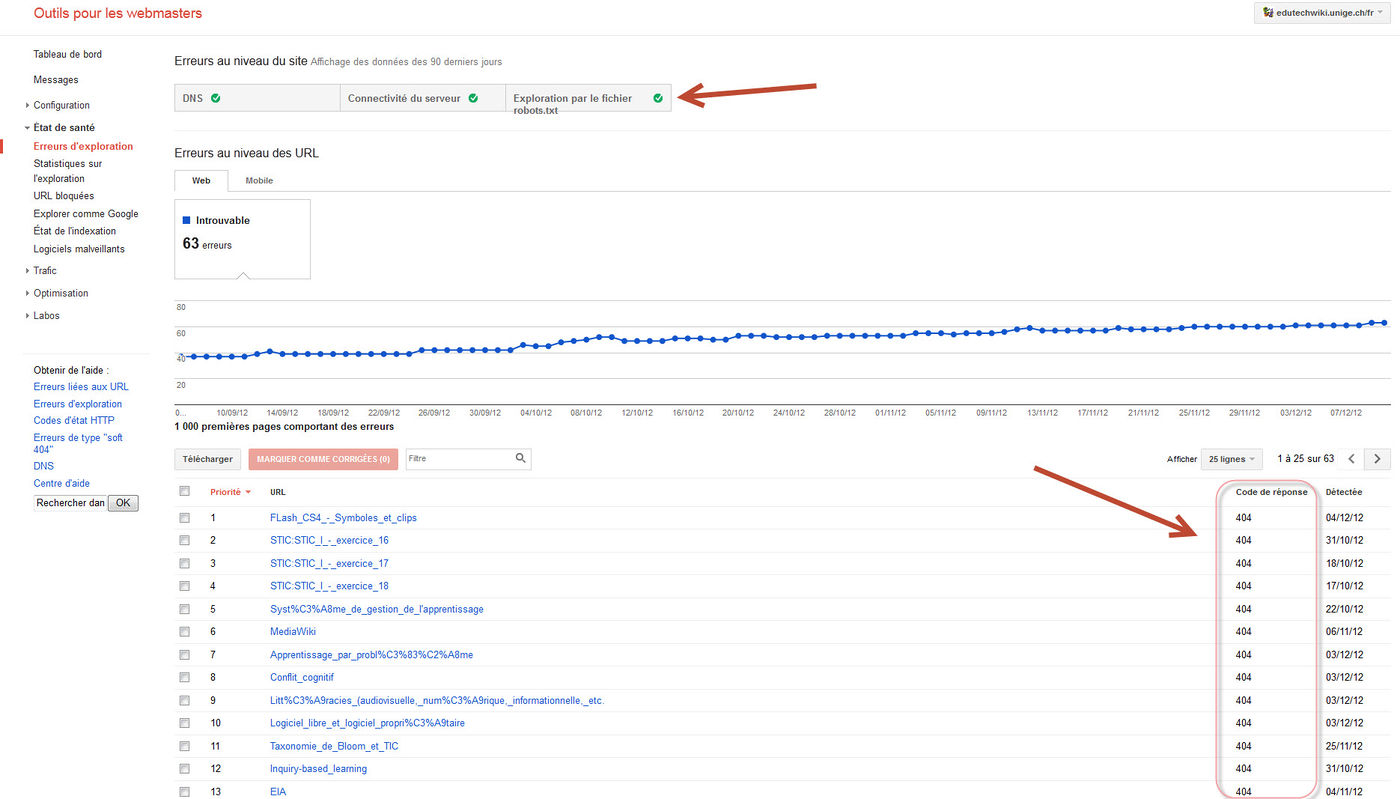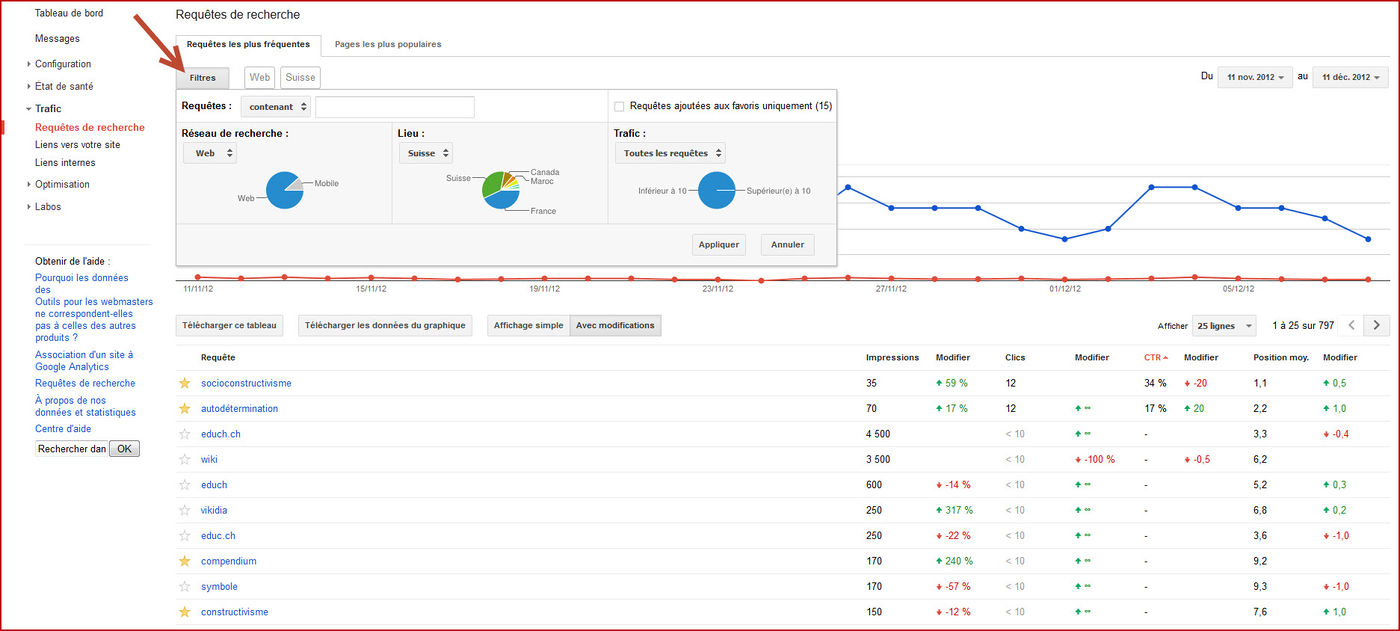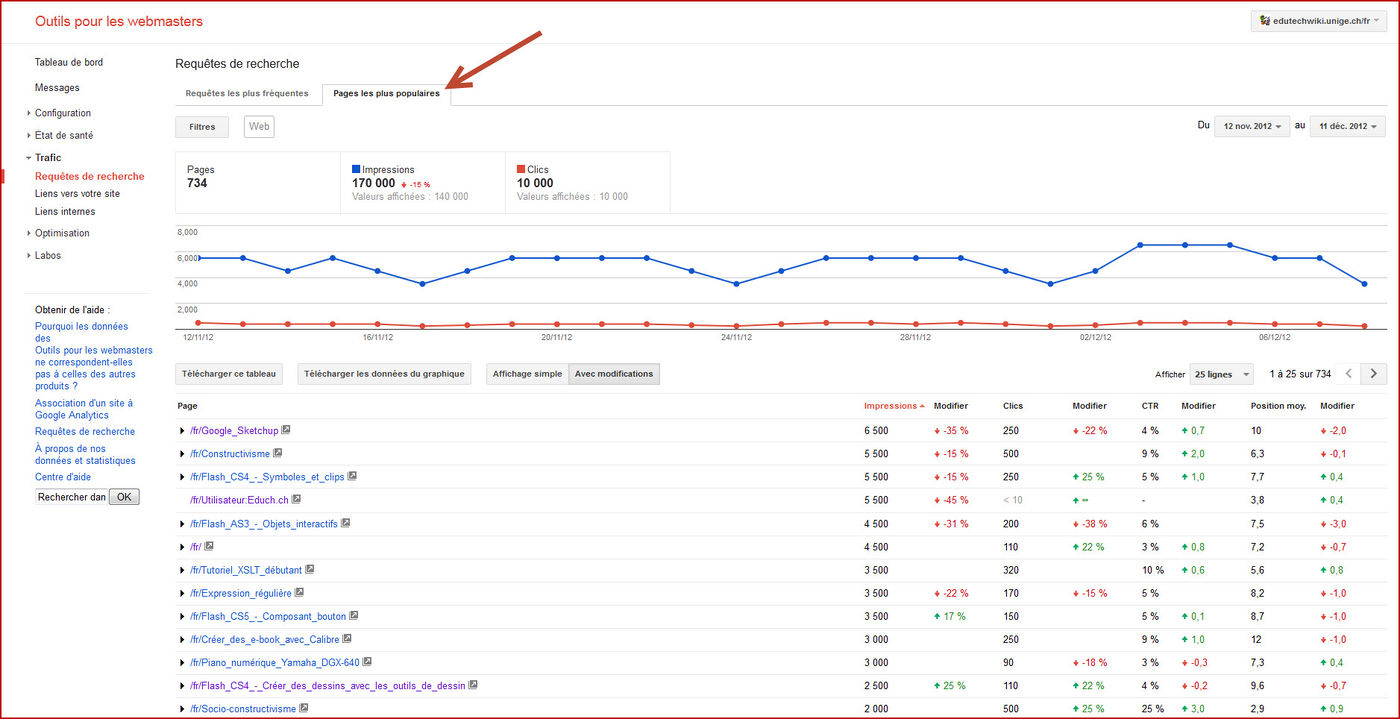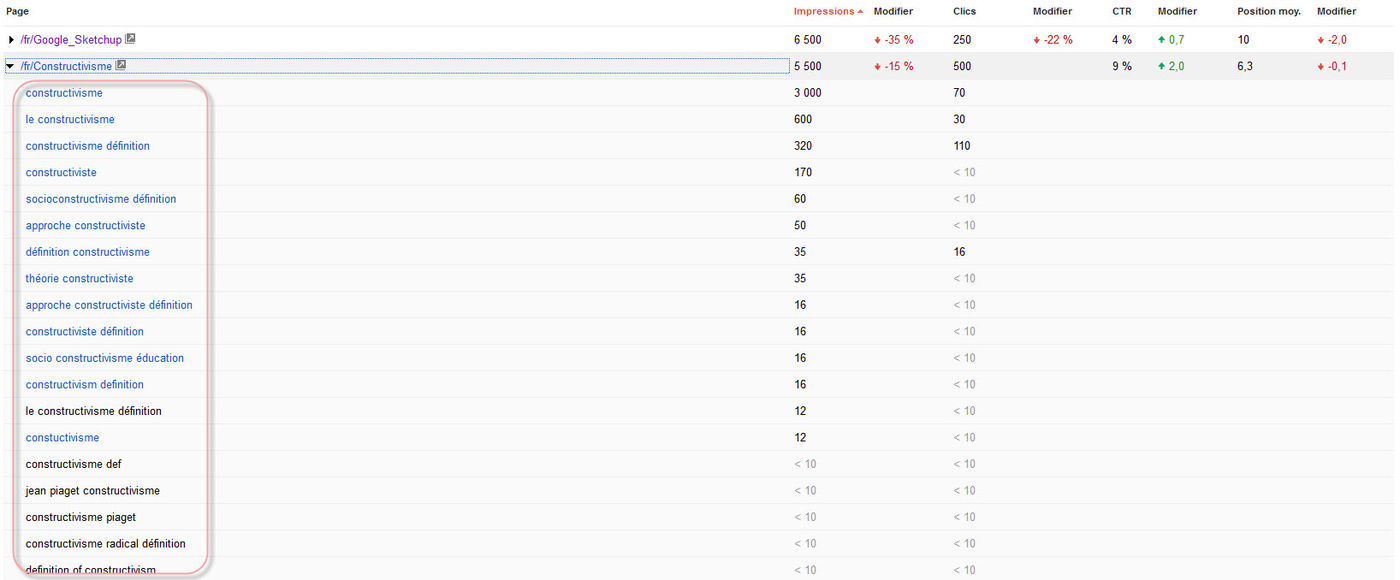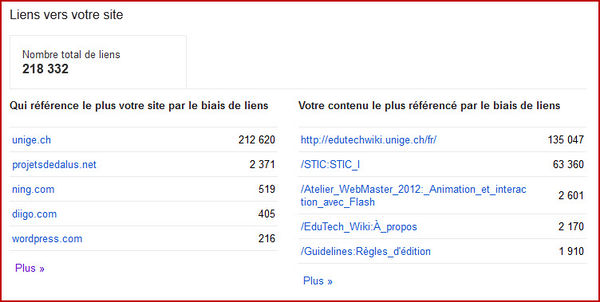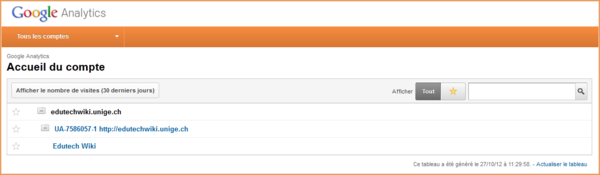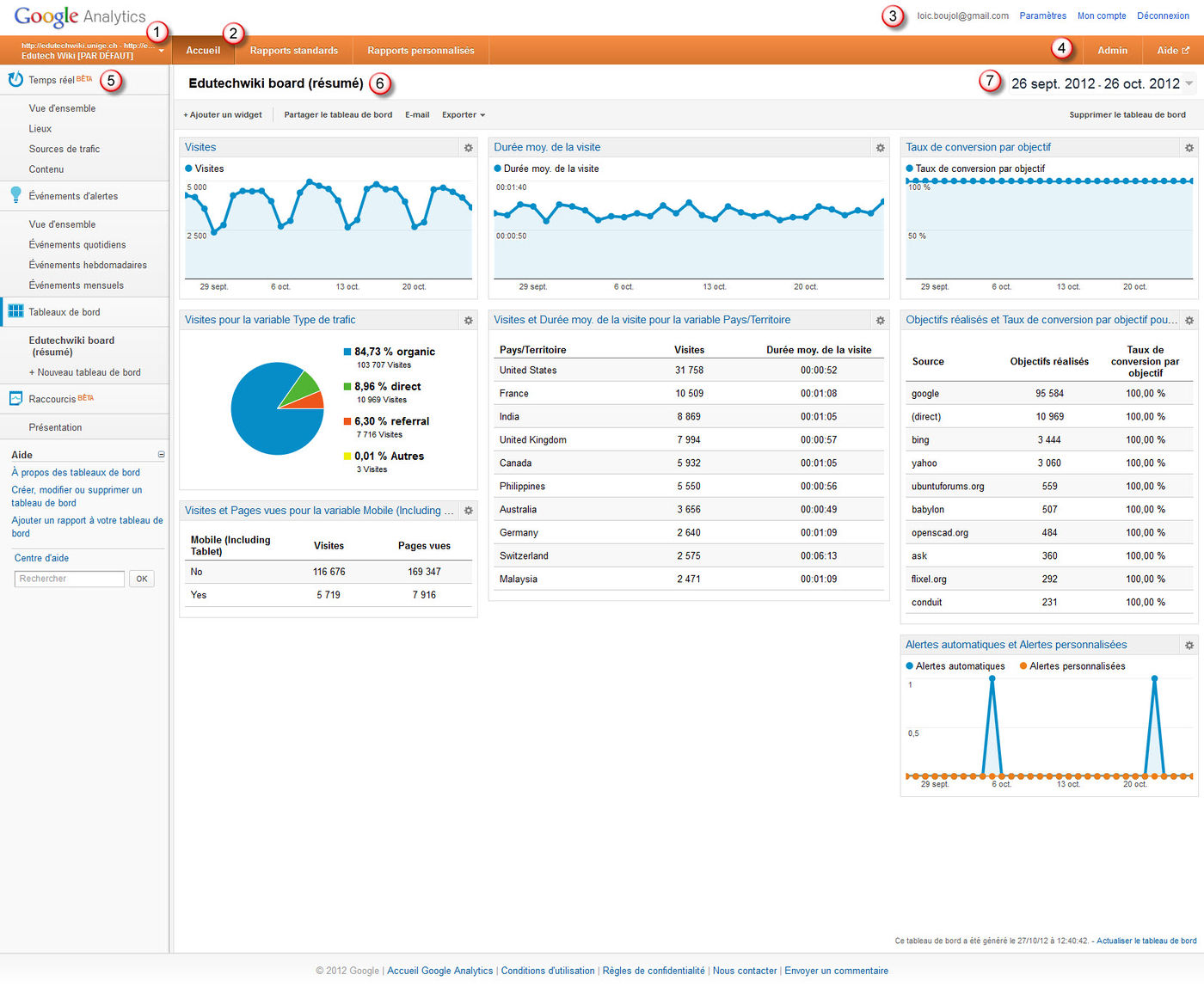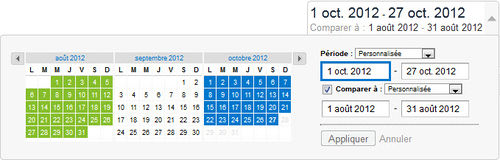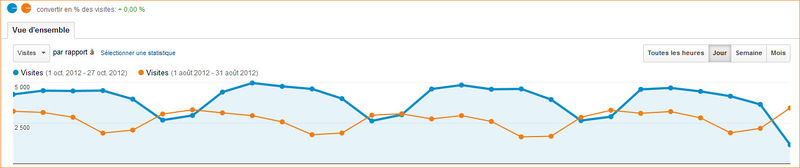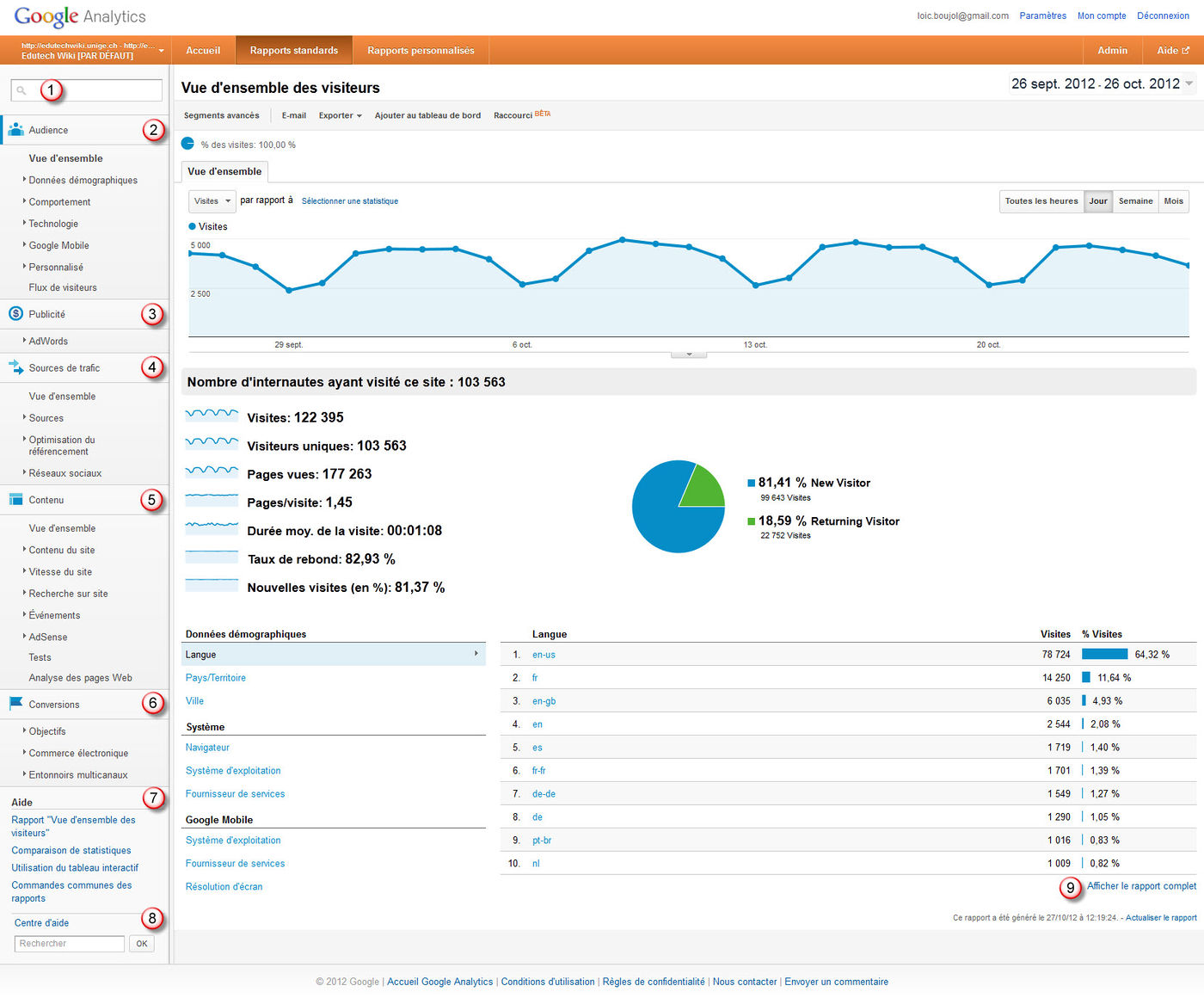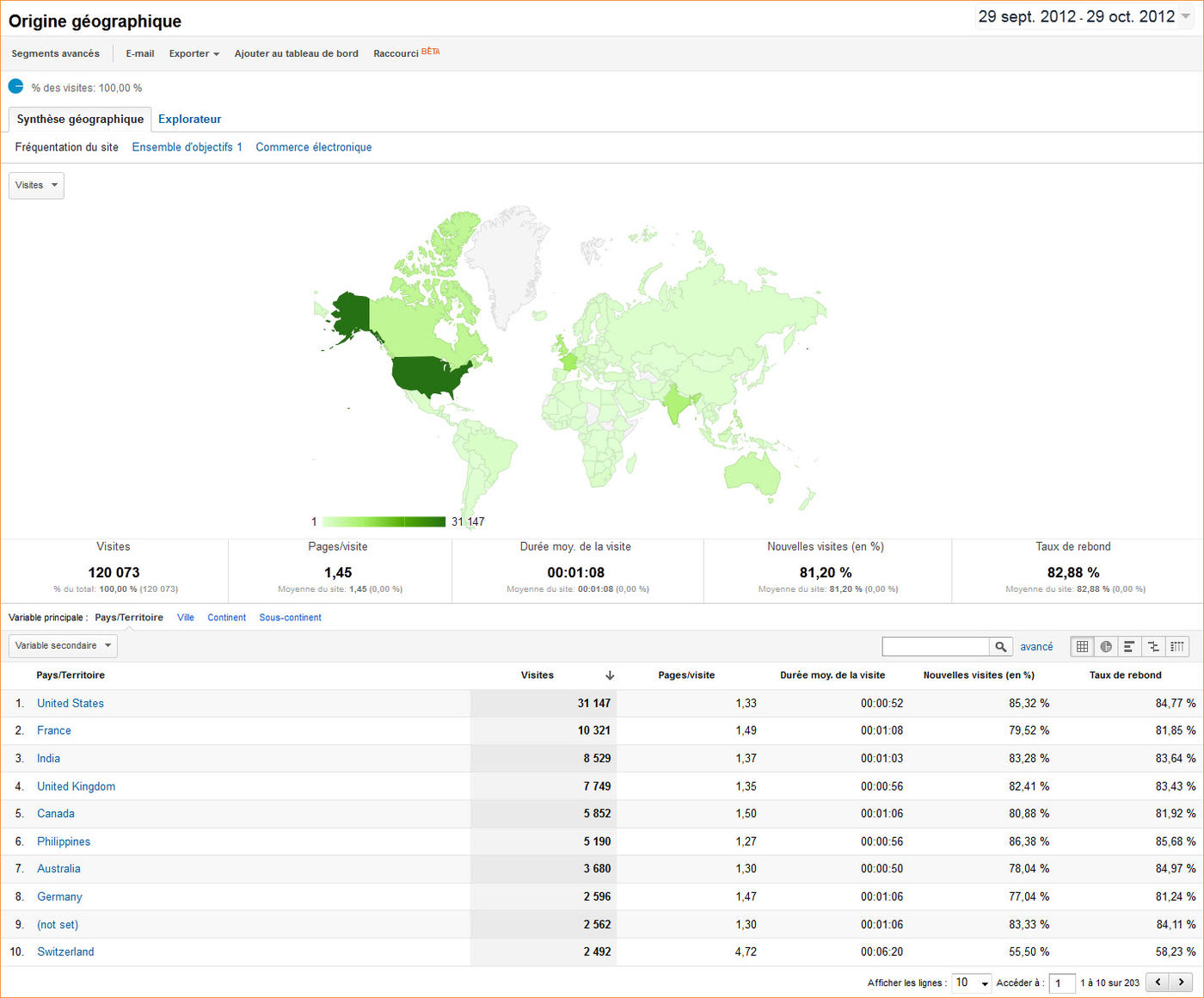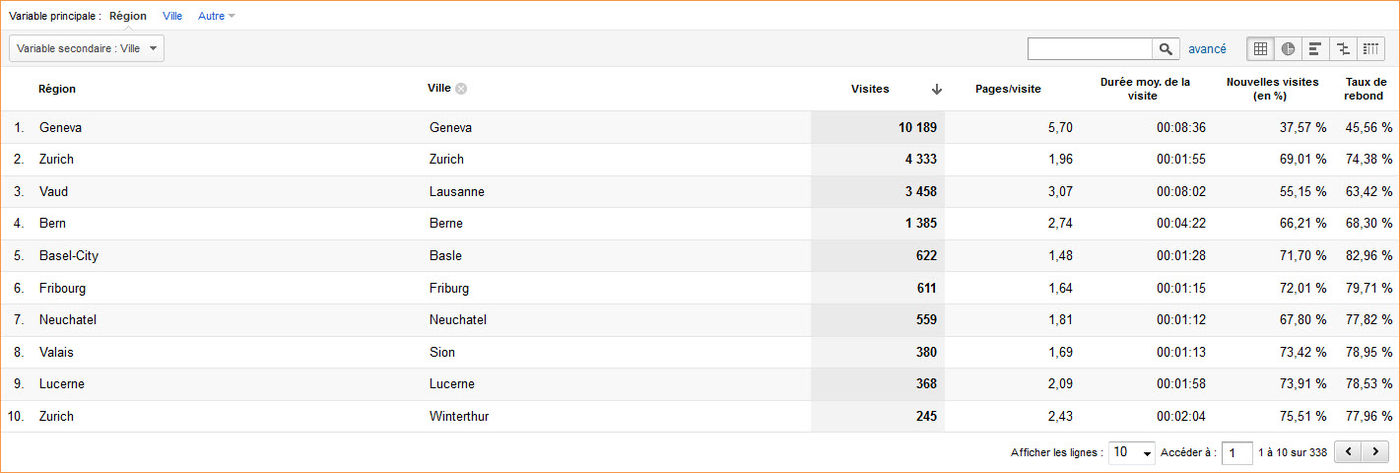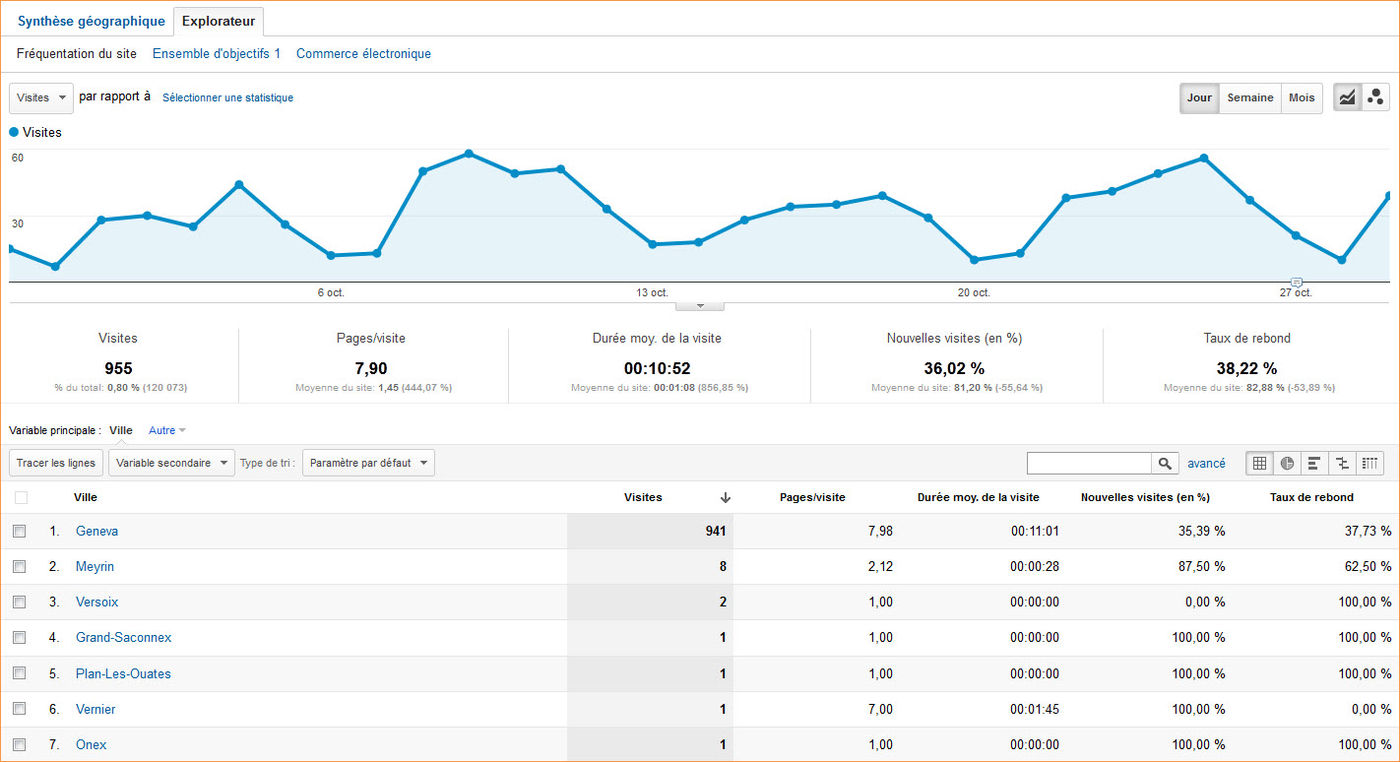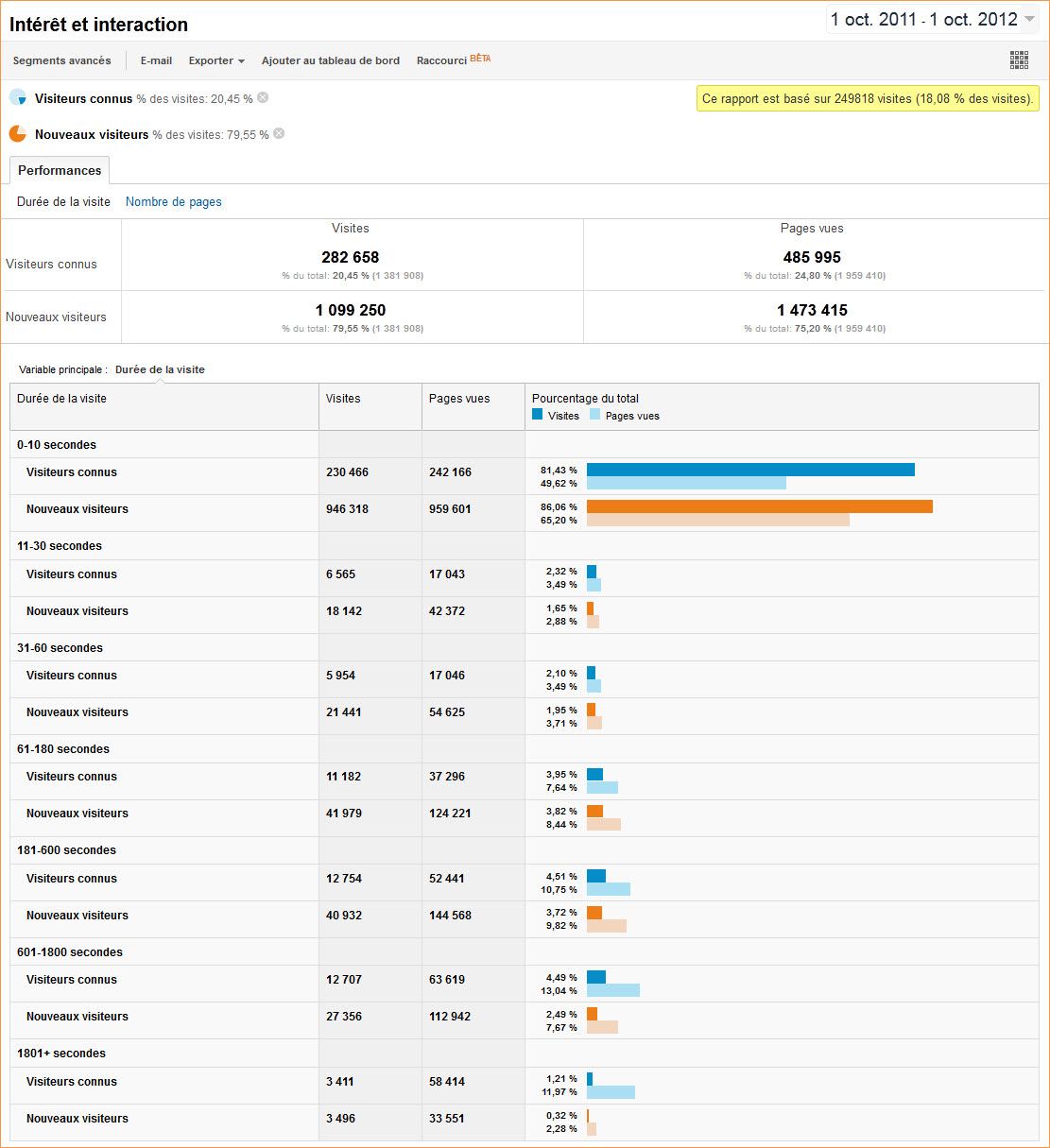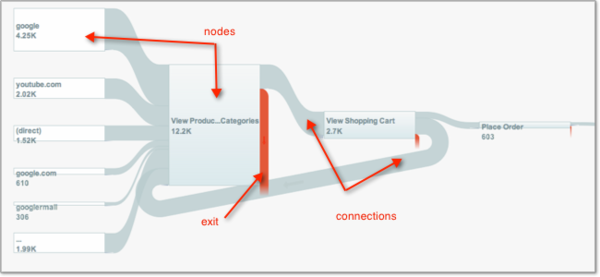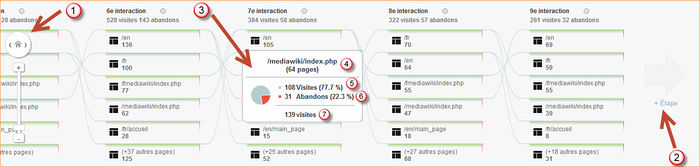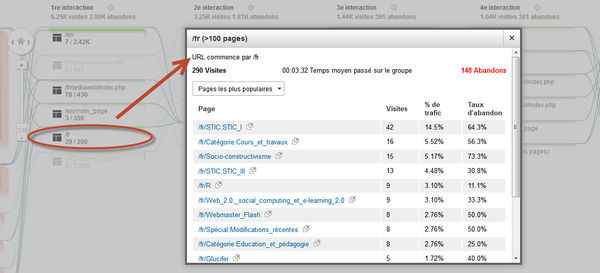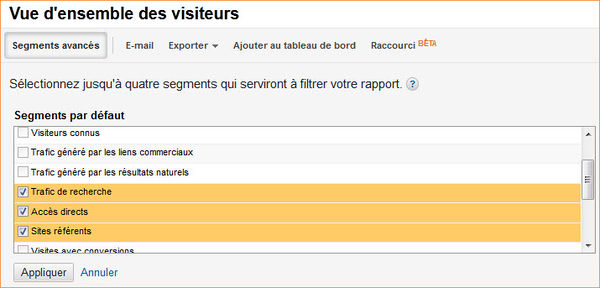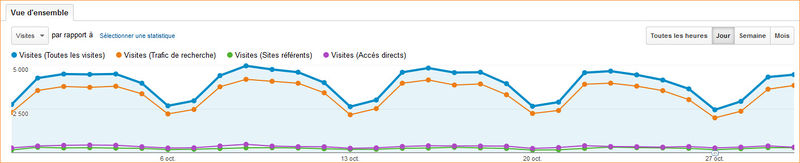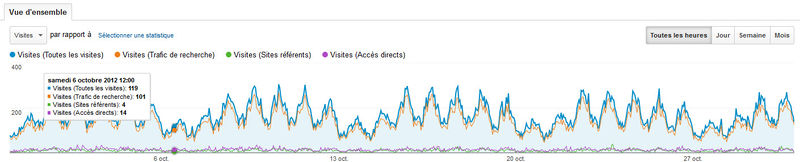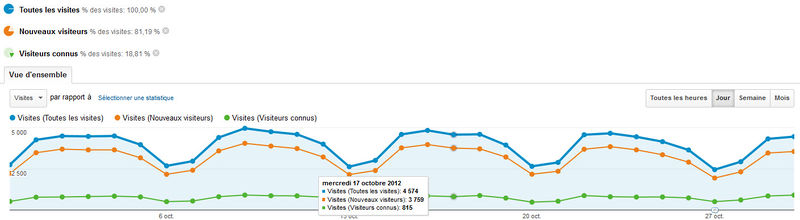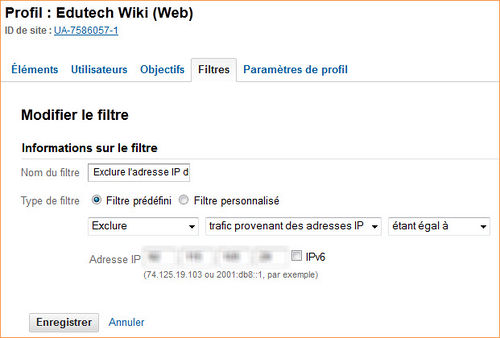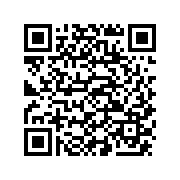Google analytics
Section provisoire (jusqu'au jeudi 20 décembre 2013)
| Nom | Google Analytics |
|---|---|
| Description | Service d'analyse statistique d'audience de site Web |
| URL | http://www.google.com/analytics/ |
| Commercial | Oui |
| Publicité | Non |
| Langue | Multilingue |
| Inscription | Gratuite |
| Propriétaire | |
| Auteur | |
| État actuel | En activité |
Webmaster Tools
| Nom (fr) | Outils pour les Webmaster - Google |
|---|---|
| Nom (en) | Webmaster Tools - Google |
| Description | Service de d'indexation et d'optimisation de référencement |
| URL | www.google.com/webmasters/tools |
| Commercial | Oui |
| Publicité | Non |
| Langue | Multilingue |
| Inscription | Gratuite |
| Propriétaire | |
| Auteur | |
| État actuel | En activité |
Google Webmaster Tools (GWT et aussi appelé Outils pour les Webmasters – Google, en français) est un outil permettant d’améliorer la visibilité de votre site dans les résultats fournis par le moteur de recherche Google, notamment en vous donnant l'accès à des rapports détaillés à propos de la visibilité de vos pages sur le moteur de recherche Google. Pour accéder à ce service, connectez-vous ici (il vous faut un compte Google, si vous n'en avez pas, créez un compte Google ici). Ensuite, vous devrez ajouter votre site en rentrant simplement son URL dans la fenêtre de saisie et cliquer sur le bouton ajouter un site.
Vous pourrez ainsi:
- vérifier l'état de santé de votre site pour traiter les éventuels problèmes détectés par Google
- identifier les tendances en termes de trafic issu de la recherche sur votre site
- découvrir comment les internautes trouvent celui-ci
- optimiser votre site pour qu'il soit mieux analysé et représenté dans les résultats de recherche Google
Remarque: si après avoir ajouté votre site, Google n'arrive pas y accéder, rendez-vous directement sur la page Crawl errors traitant des erreurs d'exploration.
Surveiller et gérer votre site
Après avoir ajouté votre site à Webmaster Tools et validé que vous êtes bien le possesseur des droits d'accès (validation par email), vous serez en mesure d'accéder à des informations détaillées. Il est conseillé de diagnostiquer les problèmes potentiels qui pourraient avoir une incidence sur le classement de votre site dans les résultats de recherche. Webmaster Tools propose différentes pistes de diagnostic et présente quelques conseils d'amélioration de votre site, notamment sur:
État de santé de votre site: Il peut être intéressant de vérifier d'abord l'état de santé de votre site pour des problèmes liés aux logiciels malveillants, erreurs d'exploration, ou URL bloquées.
Compréhension du trafic de votre site: Quelles sont les requêtes retournant votre site dans les résultats de recherche, les sites qui pointent vers vous, et les liens internes sur vos propres pages.
Améliorez le code HTML de votre site: Vous obtiendrez des suggestions à ce sujet sur cette page.
Sitemap: Par sitemap, on entend "plan d'un site web". C'est une architecture du site qui liste sous forme hiérarchique (en général) les diverses ressources proposées sur votre site. Souvent utilisée sur de grands site, on la trouve de moins en moins sur des site de petite taille. Dans la majorité des cas, le sitemap est constitué d'une simple page web (fichier XML qui répertorie les URL d'un site ainsi que des métadonnées complémentaires sur chaque URL) permettant à l'internaute d'accéder rapidement à l'ensemble des documents proposés sur le site. Inclure un sitemap sur son site aurait une influence sur les robots d'indexation des divers moteurs de recherche et faciliterait ainsi leur travail. Il est recommandé d'utiliser le protocole Sitemap pour créer des plans de sites web compatibles avec les moteurs de recherches membre de sitemaps.org (Google, Bing, Yahoo...). Vous trouverez plus d'informations sur l’utilisation et l'intégration du protocole sitemap ici ou en cliquant sur Optimisation -> Sitemaps.
Suppression de pages (ou site) des résultats de recherche Google: cette action vous permet de faire disparaitre une page ou une site des résultats de recherche de Google (remarque: je ne sais pas si cela fonctionne pour les autres moteurs de recherche). Webmaster Tools propose trois options:
- Supprimer un contenu de votre site dans les résultats de recherche Google
- Supprimer un contenu d'un autre site dans les résultats de recherche Google
- Supprimer en urgence d'un contenu dans les résultats de recherche Google en demandant une suppression accélérée de l'URL (ex. pages divulguant des données confidentielles de manière accidentelle)
Améliorer le PageRank
Le PageRank est un "algorithme d'analyse des liens concourant au système de classement des pages Web utilisé par le moteur de recherche Google. Il mesure quantitativement la popularité d'une page web".[1]. A noter que le PageRank n'est qu'un indicateur parmi d'autres dans l'algorithme qui permet de classer les pages du Web dans les résultats de recherche de Google. Pour améliorer le PageRank de votre site, il est conseillé d'appliquer plusieurs choses:
Définir un domaine favoris: De nombreux moteurs recherche risquent d'interpréter comme deux sites différents les version avec et sans les www.. Ne sont donc pas considérés de la même manière le site www.edutechwiki.com comme étant égal à edutechwiki.com, ce qui aura pour répercussion une incidence sur la popularité et réputation de votre site. Il va donc vous falloir choisir votre domaine favoris en cliquant sur Configuration -> Paramètres -> Domaine favoris et choisir si vous désirez l'extension www ou non. Ensuite, Google s'occupera de convertir automatiquement les liens pointant vers votre site dans le format choisi.
Zone géographique
Le ciblage géographique aide à atteindre les utilisateurs d'une certaine région géographique mais il ne permet pas d'atteindre les utilisateurs parlant une langue spécifique, ce qui peut poser problèmes pour les pays multilingues comme la Suisse, par exemple. De plus, seule une zone géographique peut être choisie. Cette option est surtout utile si l'extension de votre site n'est pas spécifique à un pays (par exemple .com, .org, .net, etc.) et si votre serveur est établi dans un pays autre que celui dans lequel vivent les utilisateurs ciblés par votre site. Pour associer une région à votre site, cliquez sur Configuration -> Paramètres -> Zone géographique ciblée puis choisissez le pays auquel se destine le contenu de votre site. A noter que cette option sert avant tout aux sites de commerce électronique et moins aux wiki qui se veulent être surtout instructif et donc s'adressant à une population bien plus large. Dans le cas du commerce électronique, une site Suisse ayant une extension telle qu'un .com (au lieu d'un .ch) mais ne livrant pas à l'étranger aurait ainsi tout intérêt à utiliser l'option zone géographique pour permettre à Google d'incorporer de manière plus pertinente dans ses résultats de recherche.
Ci-dessous, l'affichage du tableau de bord Webmaster Tools (edutechwiki.unige.ch/fr) ainsi que tous les fonctionnalités mises à disposition (visibles dans le menu en accordéon gauche)
Erreurs d'exploration
La fonctionnalité erreur d'exploration présente dans état de santé vous permet d'identifier quelles sont les URL qui ne fonctionnent pas/plus, les Erreurs DNS, la connectivité du serveur, les erreurs de type 404 (erreur retournée par un serveur lorsque celui-ci ne trouve pas la ressource). C'est donc un outil très intéressant pour identifier les pages qui redirigent les internautes sur des pages qui n'existent plus. Une fois identifiées, ces erreurs doivent être corrigées. Une des possibilités est de télécharger le fichier au format CSV (en cliquant sur le bouton télécharger) puis d'utiliser un outil de redirection 301[2] sur votre site.
Comme on peut le voir ci-dessous, l'état de santé du site edutechwiki.unige.ch/fr se porte plutôt bien. Webmaster Tools n'a identifié aucune erreur au niveau du DNS, de la connectivité du serveur et de l'exploration par le fichier robots.txt. Nous avons toutefois identifié 63 erreurs, toutes de type 404 (voir encadré à droite) dans la colonne code de réponse.
Cette fonctionnalité doit absolument être utilisée dans le cadre d'un cours (cours à distance ou non). En effet, le contenu de la plateforme pédagogique ne peut mettre à disposition de ses élèves des liens hypertextes inactifs. Les identifier un à un devient un réel calvaire lorsque la plateforme prend une envergure importante, comme c'est le cas par exemple pour ce wiki. C'est pourquoi cette fonctionnalité sera d'une grande aide pour l'ingénieur pédagogique ou l'enseignant afin de remédier à ce genre de problème.
Trafic
Vous pourrez trouver dans le menu trafic les fonctionnalités suivantes:
- Requêtes de recherche: permet d'identifier quelles sont les requêtes de recherche faites par les internautes et qui déclenchent l'affichage de votre site dans les résultats du moteur de recherche Google.
- Liens vers votre site: permet d'identifier les sites web qui incluent un lien vers votre site web. Intéressant pour identifier d'éventuels partenaires, pour leur communiquer des informations en lien avec le Master MALTT, par exemple.
- Liens internes: permet d'identifier les pages web de votre site comportant des liens internes, c'est-à-dire redirigeant l'internaute vers une autre page de votre propre site.
Comme pour Google Analytics, il vous faudra définir une période d'analyse (en haut à droite). À noter que Webmaster Tools limite cette période à 3 mois maximum, contrairement à Google Analytics qui permet des analyses sur des périodes bien plus longues.
Remarques: La fonction affichage avec modification permettant d'obtenir plus de données n'est accessible que lorsque la période d'analyse couvre moins d'un mois.
Requêtes de recherche
Cette fonction vous permet de connaître les requêtes de recherche sur lesquels votre site apparait dans Google. Pour afficher les requêtes de recherche, rendez-vous sur la page d'accueil des outils pour les webmasters, puis cliquez sur l'un des sites visibles. Dans le menu de gauche, cliquez sur Trafic, puis sur Requêtes de recherche. Au niveau des requêtes les plus fréquentes, voici le type de tableau que vous obtiendrez:
- Requêtes: correspond aux mots-clés utilisé pour les requêtes spécifiques de recherche et dont les résultats ont fait apparaître votre site sur le moteur de recherche Google.
- Impressions: nombre de fois où des pages de votre site apparaissent dans les résultats de recherche. Le pourcentage (à droite) correspond à l'augmentation/diminution du nombre moyen d'impressions quotidiennes par rapport à la période précédente (les périodes sont de 30 jours par défaut).
- Clics: nombre de fois où des internautes ont cliqué sur votre site dans les résultats de recherche pour une requête donnée. Le pourcentage (à droite) correspond à l'augmentation/diminution du nombre moyen de clics quotidiens par rapport à la période précédente.
- CTR - Click though rate (Taux de clics): est le pourcentage d'impressions ayant abouti à un clic sur votre site. Le pourcentage (à droite) correspond à l'augmentation/diminution du CTR moyen quotidien par rapport à la période précédente.
- Position moyenne: concerne la position de votre site sur la page de résultats de recherche Google pour une requête donnée. Le pourcentage (à droite) correspond à la variation (progression ou régression) par rapport à la période précédente.
L'utilisation de la couleur verte dans le tableau ci-dessus signifie une progression alors que la couleur rouge signifie une régression.
Prenons maintenant comme exemple le 3ème résultat (voir encadré ci-dessus), c'est-à-dire constructivisme.
- Impressions : 3'000 signifie que le site Edutechwiki (fr) est apparu 3'000 fois dans le moteur de recherche Google suite à la requête "constructivisme" pour la période donnée (12 novembre-12 décembre 2012), soit environ 100 fois par jour. Le chiffre -33% signifie que nous avons 33% d’impression de moins par rapport au mois précédent. C'est donc une régression et c'est pour cette raison que le chiffre est inscrit en rouge.
- Clics : 60 correspond au nombre de clics réalisés par les internautes pour se rendre sur la page en question du site Edutechwiki. Chaque clic représente donc une visite.
- CTR : Le CTR (Click Through Rate – Taux de clics) est de 2%. Il est calculé selon la formule suivante : (nombre de clics) / (nombre d’impressions), soit 60 / 3'000= 2%. Ainsi, un CTR de 2% signifie que 100 impressions d'Edutechwiki dans Google amènent 2 visites.
- Position Moyenne : 6,9. Edutechwiki apparaît donc en moyenne à la 6,9ème place sur la requête constructivisme. C’est à dire, plus ou moins à la moitié de la 1ère page des résultats du moteur de recherche Google. Plutôt un bon score! :-) Le chiffre rouge -0,7 signifie que le site Edutechwiki a perdu 0.7 place en un mois sur cette requête.
Au niveau du graphique, on remarque une nette différence entre la ligne rouge des impressions (170'000) et la ligne bleue des clics (10'000). En suivant le calcul vu précédemment, nous pouvons voir que le taux par clic (CTR) est de seulement 0.058%, taux très faible mais qui peut s'expliquer par le fait que ce wiki est avant tout destiné à un usage interne et non commercial. Il est évident que dans le cas d'un site de commerce électronique ce taux devrait à tout prix être augmenté de manière drastique, notamment en créant (ou revoyant sérieusement) la campagne AdWords et en modifiant le contenu (textuel, rédactionnel...) et la mise en page (graphisme, ergonomie...). On peut aussi remarquer un baisse de d'impression d'Edutechwiki via les requêtes sur Google les samedi et dimanche.
Filtres
Pour affiner vos recherche, Webmaster Tools vous donne la possibilité d'appliquer des filtres au niveau des réseaux de recherches, lieux et trafic. Vous pouvez sélectionner les réseaux de recherche sur lesquels a été affiché le site, c'est-à-dire soit image, mobile, vidéo, web ou tous. Lieux vous permet de filtrer les pays des internautes ayant tapés les requêtes sur lesquelles est apparu votre site. Et trafic filtre les requêtes obtenues, c'est-à-dire soit toutes les requêtes, soit les requêtes ayant obtenues plus de 10 impressions/clics. La case à cocher permet de n’afficher que les requêtes que vous avez mises en favorites via l'utilisation des étoiles à gauche des mots dans la colonne requêtes.
Webmaster Tools nous donne la possibilité de nous intéresser aux pages les plus populaires, c'est-à-dire de connaitre les pages ayant généré le plus de clics. Voici le type de tableau que vous obtiendrez si vous choisissez cette option.
Les catégories restent les mêmes (impressions, clics, CTR et position moyenne). Mais cette fois ce sont les pages de votre site qui sont affichées. Ainsi, tous les chiffres donné se rapportent non plus à une requête spécifique mais bel et bien à la page mentionnée de votre site Internet.
Cliquer sur le triangle se trouvant à gauche d’une page vous permettra de visualiser les requêtes ayant générées du trafic sur ladite page ainsi que ses indicateurs habituels.
On peut donc voir que la page /fr/Constructivisme a cette fois-ci un CTR qui se rapproche de 10% (plus exactement 9%). Ce score est bien meilleur.
Cette fonction nous permet ainsi de voir quelles pages apparaissent sur quels termes de recherche. Ainsi les informations affichées peuvent être un plus non négligeable pour un enseignant qui, en les parcourant rapidement, lui permettront de préciser la manière d'optimiser une page sur les termes (requêtes) mis en évidence.
Liens vers votre site
Pour afficher les liens vers votre site: sur la page d'accueil des outils pour les webmasters, cliquez sur l'un des site visibles. Dans le menu de gauche, cliquez sur Trafic, puis sur Liens vers votre site. Cette fonctionnalité vous permet d'identifier les sites web qui incluent un lien vers votre site web.
On peut voir dans le tableau ci-dessous le nombre total de liens (218'332) qui pointent vers votre site le nombre de liens par domaine.
Il est possible d'exporter les liens dans des fichiers CSV. A noter que cet été Google a amélioré l'outil en fournissant un lien pour télécharger les derniers liens découverts.
Voici un aperçu de liens vers votre site, en cliquant sur plus vous avez le détail des liens avec la possibilité de télécharger au format CSV si vous cliquez sur plus que ce soit "qui référence le plus ou votre contenu le plus référencé, vous avez aussi le nombre de domaine que Google a trouvé pointant vers votre site télécharger les derniers liens , Google vous donne les derniers liens que le moteur de recherche a trouvé avec les dates, vraiment un bon outil, à noter que Vous n'aurez pas acces à toutes les données quand même, C’est maximum 1000 domaines et je crois 100 000 liens sauf erreur de ma part.
La dessus Bing Webmaster Tools fait beaucoup puisque vous pouvez aller voir les liens des concurrents
Pour obtenir un échantillon des liens renvoyant vers un site, faites une recherche sur Google à l'aide de l'opérateur link:. Par exemple, [link:http://edutechwiki.unige.ch/fr] renvoie une sélection de pages Web comportant des liens qui pointent vers la page d'accueil du site Edutechwiki. Vous pourrez ensuite cliquer sur les résultats obtenus et percevoir qui parle de vous sur son propre site. Intéressant pour identifier par exemple d'éventuels partenaires ou les sites s'intéressant à ce que vous faites.
Liens internes
Pour afficher les requêtes de recherche: sur la page d'accueil des outils pour les webmasters, cliquez sur l'un des site visibles. Dans le menu de gauche, cliquez sur Trafic, puis sur Liens internes Remarques: La page d'aide est actuellement indisponible (décembre 2012), voir: http://support.google.com/bin/answer.py?answer=138752. A compléter.
Aide Webmaster Tools
Pour de plus amples informations au sujet de Webmaster Tools – Google, rendez-vous sur:
- la section premier pas (en français)
- la section formation pour les webmasters (en anglais) proposant des vidéos et des articles pour vous aider à augmenter votre visibilité sur Google. Cette section est découpée en 4 niveaux:
- la section centre d’aide Webmaster Tools (en français) pour trouver les réponses à vos questions.
Présentation de Google Analytics
Google Analytics (GA) est un service d'analyse d'audience de site Web lancé le 14 novembre 2005[3]. Google Analytics serait le service d'analyse de visites de sites internet le plus utilisé au monde avec plus de 80% du marché mondial selon Web Technology Surveys[4]. Ce service gratuit est proposé par la société Google. Ainsi, la gratuité, la puissance, la simplicité d'intégration et l'efficacité redoutable de Google Analytics, rendrait cet outil de plus en plus utilisé par tout un chacun.
Domaines d'utilisation
Ce service est utilisé avant tout par les webmasters, référenceurs, ergonomes, spécialistes du commerce électronique, analyste du websocial et autres techniciens de l'Internet. Dans le domaine de l'éducation et de la pédagogie, on parle ainsi d'analyse de l’apprentissage (Learning analytics) que l'on peut traduire aussi par "analytique de l’apprentissage" ou "analyse de l’éducation". Son but est la compréhension et l'amélioration de l'apprentissage et des environnements pédagogiques à travers la mesure, la collecte, l'analyse et la production de rapports à propos des processus d'apprentissage.
Dans notre cas, nous faisons appel à Google Analytics dans le but de mieux comprendre l'environnement pédagogique (Edutechwiki) dans lequel évolue les internautes, et plus particulièrement les étudiants/apprenants. Une meilleure compréhension des usages d'Edutechwiki devrait nous permettre d'améliorer le site pour tenter de favoriser l'apprentissage que pourraient en retirer les internautes/étudiants. Le but de cette contribution wiki n'est pas ici de procéder à une analyse des données provenant du site Edutechwiki mais plutôt de présenter l'outil, les termes, et les fonctionnalités proposés par Google Analytics dans le but de vous permettre d'utiliser ce service et d'analyser votre propre site web. Google Analytics vous permettra ainsi d'accéder à une vraie mine d'or de données.
Si vous désirez utiliser Google Analytics, il serait préférable avant tout de définir quels sont vos besoins selon le public cible et le but de votre site Web. L'utilisation que vous ferez de cet outil se verra modifiée si votre site est un blog, une plateforme pour réaliser du commerce électronique, un site de présentation à but promotionnel, un wiki, etc.
Modification de la langue
Pour pouvoir mieux suivre cet article dont la majorité des termes donnés sont en français (et parfois équivalents en anglais), nous vous conseillons de changer la langue de Google Analytics. Pour ce faire, connectez-vous ici (il vous faut un compte Google, si vous n'en avez pas, créez un compte Google ici). Une fois connecté, changez la langue en cliquant sur Settings (en haut à droite), puis sous Edit user settings, enfin sélectionnez dans le menu déroulant language la langue désirée. L'interface de Google Analytics peut être lisible en 39 langues différentes.
Choix du site à analyser
Une fois connecté, c'est sur cette fenêtre que vous pourrez choisir le site que vous désirez analyser. Il est bien entendu que vous ne pourrez analyser avec Google Analytics que les sites dont vous êtes le "propriétaire" ou ceux auxquels on vous aurait donné les accès. Le site que nous utiliserons ici comme exemple pour cet article est: edutechwiki.unige.ch
Présentation des outils
Google Analytics est composé des 3 onglets principaux: accueil, rapports standards et rapports personnalisés. Un menu en accordéon proposera des outils différents selon l'onglet sélectionné. L'apparence du tableau de bord présentant les différents rapports peut être modifié à tout moment par simple glissé-déplacé avec la souris ou en cliquant sur l'icône paramètres (présent en haut à droite de chaque fenêtre de rapport).
Vu le nombre important de fonctionnalités proposées dans Google Analytics, nous ne nous arrêterons que sur certaines d'entre elles. Pour l'instant, seules celles disposant d'un lien interne ci-dessous sont couvertes. Leurs appellations étant assez parlantes, il nous semblait bon de les afficher dans leur ensemble. Tout complément ou rédaction de votre part sur d'autres fonctionnalités sont bien entendu bienvenus! ;-)
Voici les outils présents dans le menu accordéon de Google Analytics pour l'onglet Rapport standards:
- Audience
- Vue d'ensemble
- Données démographiques
- Langue
- Origine démographique
- Comportement
- Nouveaux VS Connus
- Fréquence et dernière visite
- Intérêt et interaction
- Technologie
- Navigateur et système d'exploitation
- Réseau
- Google Mobile
- Vue d'ensemble
- Appareils
- Personnalisé
- Variables personnalisées
- Valeurs personnalisées
- Flux de visiteurs
- Publicité
- AdWords
- Campagne
- Mots clés
- Requête de recherche avec correspondance
- Tranches journalières
- URL de destination
- Emplacements
- Position de mots clés
- AdWords
- Sources de trafic
- Vue d'ensemble
- Sources
- Tout le trafic
- Accès directs
- Sites référents
- Recherche
- Vue d'ensemble
- Résultats naturels
- Liens commerciaux
- Campagnes
- Optimisation du référencement
- Requêtes
- Pages de destination
- Synthèse géographique
- Réseaux sociaux
- Vue d'ensemble
- Source
- Pages
- Conversions
- Plug-ins des réseaux sociaux
- Flux de visiteurs en provenance des réseaux sociaux
- Contenu
- Vue d'ensemble
- Contenu du site
- Toutes les pages
- Détail des pages par URL
- Pages de destination
- Pages de sortie
- Vitesse du site
- Vue d'ensemble
- Temps de chargement des pages
- Temps utilisateur
- Recherche sur site
- Vue d'ensemble
- Utilisation
- Terme de recherche
- Page
- Évènements
- Vue d'ensemble
- Principaux évènements
- Pages
- Flux d'évènements
- AdSense
- Vue d'ensemble
- Page AdSense
- URL de provenance AdSense
- Tests
- Analyse des pages Web
- Conversions
- Objectifs
- Vue d'ensemble
- URL des objectifs
- Chemin de navigation vers l'objectif
- Schéma de l'entonnoir de conversion
- Flux de l'objectif
- Commerce électronique
- Vue d'ensemble
- Performance des produits
- Performance des ventes
- Transactions
- Délai avant l'achat
- Entonnoirs multicanaux
- Vue d'ensemble
- Conversions indirectes
- Chemins de conversion les plus fréquents
- Laps de temps avant la conversion
- Longueur du chemin
- Objectifs
- Aide
Onglet accueil
La page Accueil du compte répertorie l'ensemble des sites, profils et filtres de votre compte Google Analytics. En parcourant les éléments, vous obtiendrez un aperçu rapide de leurs performances grâce à des statistiques concernant les données sur les visites des 30 derniers jours. Toutefois, il est possible à tout moment de changer de période en appliquant une période personnalisée ou l'un des préréglages proposés (voir section période d'analyse). En voici un bref aperçu.
Légendes:
- Permet d'accéder à la liste des comptes et sites internet auxquels vous avez accès via Google Analytics.
- Onglet accueil, rapports standards et rapports personnalisés sont les 3 onglets principaux. De chacun d'eux permet d'accéder à différents outils et fonctionnalités.
- Paramètres vous donne accès aux paramètres utilisateur et aux informations relatives à votre compte Google Analytics. Compte vous donne accès aux paramètres de votre compte Google. Ces paramètres sont modifiables à tout moment. Déconnexion vous permet de vous déconnecter et de vous assurez qu'aucune autre personne utilisant le même ordinateur que vous n'accède à vos données Google Analytics.
- Admin vous donne accès à la gestion des comptes, des utilisateurs (de votre compte) et de configurer les éléments disponibles du profil tels que: Segments avancés, Annotations, Groupes de canaux des entonnoirs de conversion multicanaux, Alertes personnalisées, Envoi automatique d'e-mails, Raccourcis. Aide vous permet d'accéder au centre d'aide de Google Analytics (externe).
- Temps réel, évènements d'alertes, tableaux de bord, raccourcis, présentation sont les outils du menu accueil.
- Est la fenêtre principale de Google Analytics. C'est dans cette dernière que s'afficheront les données liées aux outils sélectionnés.
- Période est l'outil permettant de sélectionner la période à analyser.
Période d'analyse
Ce menu vous permet de sélectionner la période à analyser et vous reportera ainsi les données liées à cette période. Vous pouvez appliquer une période personnalisée ou l'un des préréglages proposés. L'option comparer à est particulièrement intéressante pour se lancer dans des analyses comparatives, comme par exemple lors de périodes particulières (période d'examens, vacances scolaires, etc.). En cas d'analyse comparative de ce type, différentes couleurs seront affichées pour mieux distinguer les données (voir données en orange et bleu sur l'image ci-contre).
Onglet rapports standards
Voici la fenêtre rapport standard dans laquelle une grande partie des données peut déjà être visualisée. Les appellation présentes dans le menu de gauche correspondent aux outils permettant d'accéder aux divers rapports d'analyse:
Légendes:
- L'outil de recherche vous permet uniquement d'accéder plus rapidement aux rapports/fonctionnalités désirés. Vous ne pouvez pas obtenir d'aide à partir de cet outil.
- Audience permet d'accéder aux différents rapports sur l'audience et dont l'objectif est de fournir des informations sur la composition de votre audience (origine géographique, langue et variables personnalisées), les moyens utilisés par votre audience pour accéder à votre site et le consulter (technologie utilisée, appareil mobile utilisé ou non) et la fidélité de votre audience, son intérêt pour votre site et son niveau d'interaction avec celui-ci.
- Publicité permet de voir quels sont les résultats survenu à la suite des clics réalisés par les visiteurs sur les annonces AdWords. Cet outil vous permet de voir quelles sont les campagnes les plus efficaces pour transformer vos conversions en revenus, pour analyser l'efficacité des AdWords que vous auriez acheté, pour cibler les meilleurs moments de la journée pour appliquer vos campagnes AdWords ou afin de redéfinir le contenu de vos pages ou réécrire vos annonces AdWords. Remarques: Google Analytics est particulièrement puissant et adapté aux analyses de sites de commerce électronique. Edutechwiki n'étant pas un site commercial, nous ne parlerons pas du tout de cet aspect ici.
- Sources de trafic permet d'accéder aux différents rapports sur le nombre de visites, ainsi que toutes les sources de trafic et statistiques relatives aux variables sélectionnées.
- Contenu permet d'accéder aux différents rapports sur la façon dont les visiteurs interagissent avec le contenu de votre site.
- Conversions permet de mesurer l'atteinte d'un objectif prédéfini. Il existe trois types d'objectifs : les objectifs de type "Destination de l'URL", "Temps passé sur le site" et "Pages par visite". Remarques: le site EduTechWiki est très directement lié à un Master nommé MALTT "Master of Science in Learning and Teaching Technologies" (attention: le contenu et la qualité de ce site est inversement proportionnelle à ceux de l'enseignement proposé ;-). Bien que le but d'Edutechwiki ne soit pas de faire de la publicité à propos de ce Master, l'outil conversion pourrait être tout à fait utile pour attirer de futur(e)s étudiant(e). Les objectifs peuvent être ajoutés en cliquant sur l'onglet Admin (en haut à droite). Sélectionnez ensuite le site à analyser dans la liste présentée puis l'onglet objectifs. Vous pouvez définir un total de quatre séries d'objectifs qui comprennent chacune cinq buts (soit URL de destination, durée de la visite, pages/visite (pour le Web) et écrans/visite (pour les applications) ou évènement).
- Aide met en exergue différentes thématiques.
- Le mode d'emploi complet (en ligne) est accessible via l'outil recherche lié au Centre d'aide de Google Analytics.
Les résultats transmis dans les rapports sont toujours relatifs à la durée de la période sélectionnée dans le menu période. Pour plus d'info à ce sujet, voir période d'analyse.
Audience
Origine démographique
L'outil origine démographique présent de le menu audience -> données démographiques de l'onglet rapports standards permet de présenter un tableau d'analyse de l'origine géographique des visiteurs sur une période définie. Il se présente de la manière suivante:
Le tableau d'analyse ci-dessous présente l'origine géographique des visiteurs sur une période d'une année (29.10.2011 - 29.10.2012). Elle est effectuée uniquement pour la Suisse et fait appel à la variable secondaire "ville" (voir ci-dessous, menu en haut à gauche). Ces résultats nous permettent de voir d'où proviennent les visites les plus nombreuses sur le site Edutechwiki.
Vous pouvez cibler de manière plus précise encore la provenance des visiteurs. Pour cela, cliquez sur données démographique -> origine démographique. Puis cliquez sur l'onglet explorateur (qui se trouve à côté de synthèse géographique). A ce moment-là, l'image de la carte géographique se transformera en graphique et vous verrez la liste des pays que vous pouvez explorer. Cliquez sur Switzerland, puis Geneva. Vous aurez ainsi accès aux quartiers (villes/villages) d'où proviennent les visites les plus nombreuses sur le site Edutechwiki pour la période du mois d'octobre 2012 (voir ci-dessous).
Comportement
Intérêt et interaction
L'outil intérêt et interaction présent de le menu audience -> comportement de l'onglet rapports standards permet de déterminer combien de temps les internautes passent sur votre site et quel est le nombre de pages qu'ils consultent. La durée de visite est ainsi considéré comme un indicateur pertinent d'intérêt des visiteurs vis-à-vis des contenus qu'on leur propose. Si des visiteurs du site restent moins de 10 seconde sur le site, on peut en déduire qu'ils y arrivent par hasard. Sur l'image ci-dessous, on peut voir clairement qu'une grande majorité d'internautes ne passent pas plus de 10 secondes sur le site. A noter aussi que plus l'internaute passe de temps sur le site et plus il l'explore. Ainsi, le nombre de page vue augmentera naturellement en fonction. Dans notre cas, l'internaute devrait idéalement passer un temps plus important que 10 secondes, vu la nature du site Edutechwiki, un wiki à but informationnel et pédagogique.
Flux de visiteurs
Ce graphique permet de voir le parcours réalisé par les visiteurs sur votre site web. La visualisation de la navigation révèle le chemin réel parcouru étape par étape, y compris les détours ou retours en arrière en cours de route. Sur ce graphique, vous pouvez voir comment les visiteurs accèdent à votre site, ce qu'ils y font et comment ils le quittent. Ces rapports peuvent être utilisés afin d'optimiser votre site par exemple en identifiant les points où les visiteurs l'ont brusquement quitté, où ils sont revenus au contenu précédent, etc.
Les rapports de "flux" apparaissent dans différentes sections de Google Analytics. Les graphiques utilisent tous les mêmes composants:
- Noeuds (node): Ce sont les points de passage du trafic. Cela peut être une page, un répertoire, un évènement ou une variable. Lorsque des nombres qui apparaissent sur les noeuds vous donnent une idée du volume de trafic circulant à travers eux.
- Connexions (connections): Elles représentent le chemin emprunté par un segment de trafic d'un noeud à l'autre. Parfois, les chemins reviennent en arrière ou contournent les noeuds de manière inattendue, comme on peut le voir sur ce graphique.
- Sorties (exit): Elles indiquent les points où les visiteurs ont arrêté leur navigation.
Le rapport flux de visiteurs (ainsi que les autres rapports faisant appel au "flux") fournit les informations suivantes :
- Volume relatif de visites sur votre site en fonction de la variable que vous avez choisie (source de trafic, campagne, navigateur)
- Volume relatif de visiteurs à chaque étape (noeud) du chemin
- Volume relatif du trafic et taux d'abandons (sorties) entre les étapes
- Points où les visiteurs ont fait marche arrière sur le chemin
- Statistiques spécifiques relatives aux connexions, noeuds et sorties de noeuds lorsque vous les survolez avec la souris
Utilisez les flèches ou glissez avec la souris sur l'écran pour vous déplacer et parcourir le flux. Le zoom vous permet d'agrandir ou de diminuer votre vision de la carte et de mieux percevoir les noeuds et les connexions (n°1). Le bouton étape (n°2) tout à droite vous permet de voir jusqu'où les internautes sont allés.
Examiner les noeuds, connexions et sorties:
Survolez-les noeuds avec votre souris pour afficher les détails suivants (n°3):
- Manière dont les visiteurs se sont déplacés d'une page ou d'un évènement à l'autre (n°4).
- Nombre de pages ou d’évènements représentés par un noeud (n°5).
- Nombre de visiteurs ayant quitté votre site depuis ce noeud (n°6).
- Nombre total de visites ou d'affichages de pages sur le noeud (n°7).
Mise en évidence de segment:
Pour en savoir plus sur un segment particulier, cliquez sur un le noeud en question et sélectionnez l'une des options suivantes :
- Mettre le trafic via ce noeud en surbrillance met en surbrillance l'ensemble des connexions du flux réalisé par ce segment de trafic. Pour retirer la mise en surbrillance, cliquez de nouveau sur le noeud, puis sur "Effacer la mise en surbrillance".
- N'afficher que ce segment affiche seulement le trafic associé à ce segment. Pour revenir en arrière, utilisez le bouton du navigateur "back".
- Explorer le trafic via ce noeud affiche l'ensemble des connexions provenant de ce noeud et en partant. Dans ce mode, vous pouvez ajouter des étapes aux chemins avant et après le noeud. Pour revenir en arrière, utilisez le bouton du navigateur "back".
- Détails du groupe affiche les composants, comme les pages ou les évènements, rassemblés au niveau de ce noeud. Voir exemple ci-dessous:
Publicité
AdWords
Edutechwiki n'étant pas un site à but lucratif, nous ne parlons pas plus en détail des AdWords dans cet article. Toutefois, il est important de savoir que la fonction AdWords est centrale dans la continuité et le financement de l'entreprise Google. En effet, Google tire les profits de son moteur de recherche grâce aux sommes versée par les annonceurs pour les clics générés depuis les mots-clés achetés via AdWords. «Ad» pour Advertising (Publicité) et Words (mots), le système AdWords est le système publicitaire du moteur de recherche Google. Le système AdWords affiche les annonces ou bannières publicitaires ciblées en fonction des mots-clés que tape l'internaute, ou en fonction de son comportement de navigation. Les annonceurs doivent payer un somme prédéfinie lorsque l'internaute clique sur la publicité. Ce prix est fixé selon un système d'enchère et de qualité: le CPC (coût par clic).
Lorsque vous utilisez Google, deux listes de résultats (et non une) sont affichées: 1. les résultats du moteur de recherche. 2. les résultats qui proviennent du logiciel AdWords, c'est-à-dire les publicités passées par les annonceurs. Ces derniers s'affichent dans une colonne à droite mais aussi quelques fois dans les premiers résultats affichés, en haut de page. Ces derniers peuvent être reconnu assez facilement grâce au fond très légèrement coloré derrière les premiers résultats Google.
Il est possible de bloquer les résultats publicitaires grâce à un add-on intégrable à votre navigateur Adblock Plus. A noter, qu'avec cette extension, la rapidité de votre navigation se verra augmentée et vous ferez un petit geste pour l'écologie de par le fait que les publicités et autres images animées ne seront plus téléchargées. Votre page se retrouvera bien plus facile à lire et exempte de toutes publicité. Un must have qui fonctionne avec de nombreux navigateur et même Chrome!!! ;-)
Sources de trafic
Optimisation du référencement
L'optimisation du référencement est accessible si vous avez couplé Google Analytics à Google Webmaster Tools.
Contenu
Vitesse du site
A propos du temps de chargement: A l'heure actuelle (2012), il est conseillé d'optimiser son site pour que les pages soient chargées en moins de 5 secondes, sans quoi, l'internaute risquerait d'abandonner sa navigation sur votre site. La structure même des wiki permet un taux de chargement relativement bon (du moment que la page est bien faite et que n'y sont pas incrustés trop fichiers/images lourds). Edutechwiki s'en sort assez bien avec un temps de chargement moyen par page de 6.01 secondes (période d'analyse 01.11.2011-01.11.2012).
Google Anlytics fournit ainsi un indicateur précieux grâce à son outil temps de chargement. A noter qu'il est aussi possible de tester les chargements de vos pages web avec d'autres outils comme par exemple Pingdom Tools ou des extensions pour votre navigateur telles que Yslow. L'image suivante présente le rapport de l'analyse du temps de chargement de la page wiki que vous lisez actuellement, "Google Analytics" (testé sur le réseau wifi de la bibliothèque de la faculté de psychologie et des sciences de l'éducation, Genève)
Analyse des pages web

Cette fonctionnalité se trouve sous la section Contenu sur l'onglet Rapports standards. Cet outil permet d'évaluer visuellement la manière dont les internautes interagissent avec la pages Web sélectionnée dans votre navigateur. Pour un meilleur aperçu d'un page scannée par l'outil analyse de pages web, cliquez sur l'image de droite.
L'outil analyse de pages web permet d'analyser et de repenser l'architecture de la page en question, comme par exemple:
- Optimiser la mise en page en fonction de l'action que l'on souhaite que les internautes accomplissent sur cette page.
- Essayer de percevoir si les utilisateurs voient le contenu que l'on souhaite qu'ils voient.
- Regarder si les utilisateurs trouvent ce qu'ils recherchent sur la page.
- Essayer de percevoir si l'incitation à l'action est suffisamment motivante ou visible.
- Se rendre compte très clairement et selon quelle proportion les internautes cliquent sur les liens à leur disposition.
Après avoir cliqué sur analyses de page web, il se peut que vous ayez un message d'erreur (plus d'info à ce sujet). Choisissez dans ce cas-là Charger en mode "complet". Votre homepage s'ouvrira sous un nouvel onglet dans votre navigateur. Cliquez sur n'importe quel lien et attendez quelques instants après le chargement de la page en question. Google Analytics tournera en ta^che de fond et analyser toutes les pages sur lesquelles vous vous arrêterez. Pour chaque page, vous verrez ainsi apparaitre un haut de page de ce type:
La fenêtre ci-dessus vous renseigne sur la fréquentation du site au niveau des:
- pages vues = le nombre total de pages consultées. Les visites répétées d'un internaute sur une même page sont prises en compte.
- consultations uniques = le nombre de visites lors desquelles la ou les pages spécifiées ont été consultées au moins une fois.
- temps moyen passé sur la page = le temps moyen passé par les visiteurs sur une page ou un ensemble de page spécifié.
- temps de chargement moyen de la page = le temps de chargement moyen de la page et le temps moyen (en secondes) nécessaire pour que la page d'un échantillon d'analyse se charge dans le navigateur (ex: du clic sur le lien à l'affichage complet de la page).
- taux de rebond = pourcentage de visite d'une seule page, c'est-à-dire les visites lors desquelles l'internaute a quitté votre site dès la page d'entrée.
- sorties = pourcentage de sorties du site ayant eu lieu sur une page ou un ensemble de pages spécifié.
Barre de contrôle (barre d'option):
Cette barre se trouve en haut de page et vous permet d'accéder aux options de l'outil analyse de pages web.
Le menu (n°1) permet de sélectionner la statistique à inclure dans le rapport (clics, valeur de l'objectif, etc.) et de définir un seuil (n°2) pour l'affichage de cette statistique. On peut ainsi par exemple exclure tous les liens cliqués qui se trouvent en dessous de 5% pour un période spécifique (n°3). Afficher les infos bulle (n°4) affiche les statistiques au dessus des liens sur lesquels les internautes ont cliqué. Les chiffres inclus dans les info-bulles représentent le pourcentage de la statistique que vous avez choisie dans le menu Affichage en cours.
Vous pouvez obtenir des information supplémentaires en plaçant le pointeur de la souris sur une info-bulle tels que:
- pourcentage de clics
- nombre de clics sur le lien
- URL de destination pour le lien
- nombre des autres liens sur la page qui mène aux mêmes destinations.
Afficher les couleurs (n°5) permet de catégoriser le liens selon une échelle couleurs. Ainsi différentes couleurs sont appliquées aux différentes valeurs des infos-bulles. L'échelle de couleurs et sa légende apparaît en haut à gauche de la page Web analysée.
Taille du navigateur (n°6) permet de visualiser la partie de la page qui est visible sans aucun défilement par un pourcentage de visiteurs que vous choisissez (%). Si vous définissez la barre de défilement à 90 %, la partie de la page visible sans défilement par 90 % des visiteurs est mise en surbrillance. Le reste de la page est identifié par une couleur en superposition. Cette fonctionnalité vous aide à donner le maximum de visibilité aux contenus que vous considérez comme les plus importants. Vous pouvez choisir de comparer les données depuis trois sources, lorsque vous choisissez l'option taille du navigateur :
- Cette page donne des informations sur la taille du navigateur pour tous les visiteurs de cette page met en évidence la partie de la page qui est visible par 90 % des visiteurs sans défilement nécessaire.
- Ce site donne des informations sur la taille du navigateur pour l'ensemble du trafic de ce site. Ex: la partie de la page qui est visible sans défilement nécessaire par 90 % des visiteurs de ce site.
- Le Web donne des informations sur la taille du navigateur sur l'ensemble du Web. Ex: la partie de la page qui est visible sans défilement par 90 % des visiteurs sur le Web.
L'icône fléchée (n°7) permet d'agrandir/diminuer la taille de l'affichage de la page web affichée.
Lors de l'analyse d'une longue page web (nécessitant un défilement), il se peut qu'une barre horizontale orange apparaisse en bas de page. Celle-ci vous indique le % de clics n’apparaissant pas sur la portion de la page visible à l'écran (dans le cas d'un longue page à dérouler, par exemple).
Analyse comparative de pages web:
Il est ainsi possible pour l'enseignant de procéder à l'analyse d'une page web en comparant sa fréquentation sur deux périodes distinctes. L’exemple ci-dessous compare les périodes 03.10.2011-02.11.2011 à 03.10.2112-02.11.2012. Il faut toutefois faire attention lors de l’interprétation des données récoltées. La période sélectionnée est la même mais l'avancement des classe l'année passée, les dates de cours, les échéances pour la remise des travaux, etc. n'étaient peut-être pas les mêmes. D'où l'importance d'être précautionneux et de prendre en compte de nombreux facteurs lors de l’analyse. Le croisement de variables devient à ce moment-là important et très intéressant pour obtenir des données plus interprétables.
Fonctionnalité améliorée de suivi de liens: Vous pouvez ajouter des balises à vos pages pour implémenter la fonctionnalité améliorée de suivi des liens. Vous trouverez plus d'informations à ce sujet ici.
Aide
En bas de la colonne des outils dans les onglets accueil, rapports standards et rapports personnalisés figure un "outil" aide, mettant en exergue différentes thématique ainsi qu'un lien permanent menant vers le Centre d'aide de Google Analytics.
Onglet rapports personnalisés
Cet onglet permet de faire une analyse de grain plus fine que l'on crée soi-même en sélectionnant les variables (ville, navigateur, par ex.) et les statistiques (visites, pages vues et taux de rebond, par ex.). Il est aussi possible de décider de la façon dont le rapport ainsi que tous les schémas seront présentés à l'écran (emplacement et type d'affichage).
Comment enregistrer votre site?
Pour enregistrer votre site auprès du service Google Analytics il va vous falloir suivre les étapes ci-dessous:
- Créez un compte Google et inscrivez-vous à Google Analytics.
- Il vous sera demandé de fournir l'adresse de votre site Internet.
- Modifiez chacune de vos pages Web afin d'inclure le fragment javascript ci-dessous juste avant la balise </ head>.
- Une fois ce code installé sur vos pages, Google Analytics traquera votre site (et donc ses visiteurs) et vous donnera accès aux rapports d'analyse vous permettant de mieux comprendre comment vos visiteurs interagissent avec votre site.
Fragment javascript du tracking code:
<script type="text/javascript">
var _gaq = _gaq || [];
_gaq.push(['_setAccount', 'UA-XXXXX-Y']);
_gaq.push(['_trackPageview']);
(function() {
var ga = document.createElement('script'); ga.type = 'text/javascript'; ga.async = true;
ga.src = ('https:' == document.location.protocol ? 'https://ssl' : 'http://www') + '.google-analytics.com/ga.js';
var s = document.getElementsByTagName('script')[0]; s.parentNode.insertBefore(ga, s);
})();
</script>
Remarques: XXXXX-Y correspond à l'ID de site Web de votre compte Google Analytics (voir page admin de GA). Ce tracking code vous sera fourni lors de votre inscription à Google Analytics et il se peut qu'il ait changé.
Vous trouverez plus d'info ainsi que la démarche détaillée pour Configurer le suivi des sites Web ainsi que des informations pour vérifier votre configuration sur la centrale d'aide de Google Analytics.
Insertion dans WordPress
Il existe de nombreux plugins permettant de prendre en charge la configuration de Google Analytics dans le système de gestion de contenu WordPress, comme par exemple:
Webmaster Tools
Pour enregistrer votre site auprès du service Google Webmaster Tools, il va vous falloir d'abord le valider (voir chapitre sur Webmaster Tools), puis copier-coller la balise Meta sur la page d'accueil de votre site, dans la section <head>, avant la première section <body>. Il est aussi possible d'obtenir un fichier .html à renommer selon les indications de Google et le place dans la racine de votre site.
Visites (Visits)
décomposition entre recherche (organique), accès directs et sites référents
Cette décomposition nous permet de comparer les différents type de visites. Il vous faut cliquer sur segments avancés puis sélectionner les segments trafic de recherche, accès directs, sites référents et toutes les visites.
Remarques: l'utilisation des segments avancés est limitée à 4 segments. Il est possible aussi de créer des nouveau segment (voir Segments avancés -> Segments personnalisés -> Nouveau segment personnalisé)
Ensuite, le graphique présentera non plus une ligne de couleur (bleue par défaut), mais le nombre des lignes correspondant aux segments sélectionnés, soit 4 lignes pour notre exemples.
Sur cette période d'analyse (30 sept. 2012 - 30 oct. 2012) on peut s’apercevoir que le samedi est le jour où Edutechwiki est le moins consulté (6, 13, 20, 27 oct.). On perçoit une très légère augmentation de consultation le dimanche.
L'utilisation du bouton toutes les heures nous permet de voir que les pics de consultation se retrouvent entre 16h00 et 19h00, les jours de semaines. En survolant l'un des points situé sur le graphique, vous ferez apparaitre une fenêtre donnant des données plus détaillées (voir ci-dessous).
- Trafic de recherche (ou organique) est le trafic issu des moteurs de recherche et donc de référencement naturel.
- Accès directs est la trafic correspondant aux cas où l'internaute est arrivé directement sur votre site. 2 principaux moyens : saisie directe de l'URL ou clic dans les favoris du navigateur.
- Sites référents est le trafic issu de liens placés sur d'autres sites.
- Nous n'en parlons pas ici mais le trafic issu de liens sponsorisés se nomme "CPC" (coût par clic) - (en. PPC - Pay Per Click)
décomposition entre visiteurs connus et nouveaux visiteurs
Cette décomposition nous permet de voir la proportion entre nouveaux visiteurs et visiteurs déjà connus. Idem que précédemment, il vous faut cliquer sur segments avancés puis sélectionner les segments visiteurs connus et nouveaux visiteurs dans la fenêtre segments personnalisés. En additionnant les 2 segments (81,19% et 18,81%), on arrive au 100%.
Pages vues (Pageviews)
Selon les spécialistes (axé webmarketing) utilisant Google Analytics, l'idéal serait que le nombre de page vues par visite soit supérieur à 2, mais inférieur à 10. Car au delà de 10, il est possible que le visiteur n'aient pas trouvé ce qu'il cherche. Toutefois, cette remarque devrait être prise avec un certain recul, en fonction du site analysé. En effet, vu l’énorme quantité de pages du site Edutechwiki, ainsi que son contenu truffé de liens internes, il serait aussi tout à fait possible qu'un internaute passe par plusieurs dizaines de pages pour récolter l'ensemble des données qu'il recherche pour son travail. Edutechwiki est un site d'information et non dédié au commerce électronique. D'où, à nouveau, l'importance de faire appel à un spécialiste muni de pincettes aux doigts pour interpréter les données et chiffres récoltés via Google Analytics.
Selon les spécialistes, une durée moyenne de visite dépassant une minute est une durée correcte, voir bonne. Une fois encore, cette règle est à relativiser. L'internaute ne passera pas le même temps sur une page wiki de 100'000 caractères, sur une page proposant des vidéo ou sur la page d'un formulaire électronique à 4 entrée.
Pages par visite (Pages/Visit)
La statistique pages par visite indique le nombre moyen de pages consultées pendant une visite sur le site. Le calcul tient compte des visites répétées d'un internaute sur une même page.
Le taux de rebond (Bounce Rate)
Il s'agit du pourcentage de visites ayant fait un simple rebond sur le site analysé. Un rebond est calculé comme la consultation d'une seule page ou le déclenchement d'un seul évènement au cours d'une session ou d'une visite. Les situations ci-dessous sont considérées comme des rebonds :
- Un internaute clique sur un lien pointant vers du contenu détaillé sur votre site que lui a envoyé un ami, lit les informations qui figurent sur la page, puis ferme le navigateur.
- Un internaute arrive sur votre page d'accueil, l'examine pendant une minute ou deux, et la quitte immédiatement.
- Un internaute arrive directement sur une page référencée de votre site suite à une recherche sur le Web, laisse la page ouverte tout en vaquant à d'autres occupations dans d'autres fenêtres du navigateur, et la session arrive à expiration (après 30 minutes, sauf erreur).
Si une ou plusieurs pages présentent un taux de rebond élevé, on peut en conclure que leur contenu ne répond pas aux attentes des visiteurs ou qu'elles ne sont pas conçues pour inciter les visiteurs à explorer votre site plus en détail. Plusieurs raisons peuvent expliquer pourquoi vous pouvez avoir un taux de rebond élevé (problèmes de conception, convivialité, contenu de pages, autres). Il se peut que vous ayez un taux de rebond élevé seulement pour certaines pages de votre site alors que d'autres présentent un taux tout à fait correct.
Pour minimiser le taux de rebond, Google conseille de travailler sur les aspects suivants de votre site (et dans cet ordre):
1. Sites composés d'une seule page: augmenter le nombre de page du site.
2. Vérification de votre code de suivi: vérifier que vous avez inséré le code de suivi dans toutes les pages (voir: vérification de la configuration)
3. Conception du site:
- Concevez de nouvelles pages d'accueil (ou de destination);
- Optimiser ces pages de sorte qu'elles correspondent mieux aux termes de recherche destinés à diriger les utilisateurs vers votre site
- Modifiez les mots clés afin qu'ils correspondent mieux au contenu de vos pages.
4. Comportement des utilisateurs: Exemple, si un utilisateur ajoute une page de votre site à ses favoris, la visite, puis la quitte, l'action est considérée comme un rebond.
Le plus important pour optimiser votre site est de prendre le temps de mesure le taux de rebonds comme l'explique très clairement Avinash Kaushik dans cette vidéo, Bounce Rate: The Simply Powerful Metric. Ses conseils: '"measure bounce rate: at a site level, for your core acquisition strategies, for your top entry pages. It will not give you all the answers, but it will help you quickly distill down where things are not going right"[5]. (Mesurez le taux de rebond au niveau du site, de vos stratégies d'acquisition de base et de vos pages d'entrée les plus visitées. Cela ne vous donnera pas toutes les réponses, mais vous aidera à rapidement détecter à quels endroits les choses ne se passent pas comme il faudrait").
Temps moyen passé sur le site (average time on site)
Il s'agit de la durée moyenne des visites (sessions) sur le site pendant une période donnée. Une session englobe, l'arrivée de l'internaute sur le site, sa navigation et sa sortie. La durée de la dernière page vue d'une session ne peut être calculée par Google Analytics. La durée de la session est donc calculée en additionnant le temps passé sur chaque page au cours de la session, excepté la dernière page vue. Ainsi, le temps moyen passé sur le site est déterminé en divisant le temps total passé sur le site par le nombre de sessions au cours d'une période donnée.
Nouvelles visites (new visits)
Il s'agit du pourcentage de premières visites, c'est-à-dire les visites d'internautes accédant pour la première fois à votre site. Google Analytics considère qu'il existe deux types de visiteurs en se basant sur un cookie spécifique: le cookie _utma
- Les nouveaux visiteurs : sont considérés comme nouveaux lorsqu'ils accèdent à votre site pour la première fois à partir d'un navigateur. Toutefois, il convient de vérifier si le cookie _utma de votre domaine est enregistré dans le navigateur de votre visiteur. S'il n'existe pas, la visite est comptabilisée comme une première visite.
- Visiteurs connus: un visiteur est considéré comme connu lorsque le cookie _utma de votre domaine est enregistré dans le navigateur de votre visiteur.
Analyse des données
- Selon les spécialistes (axé webmarketing) utilisant Google Analytics, l'idéal serait que le nombre de page vues par visite soit supérieur à 2, mais inférieur à 10. Car au delà de 10, il est possible que le visiteur n'aient pas trouvé ce qu'il cherche. Toutefois, cette remarque devrait être prise avec un certain recul, en fonction du site analysé. En effet, vu l’énorme quantité de pages du site Edutechwiki, ainsi que son contenu truffé de liens internes, il serait aussi tout à fait possible qu'un internaute passe par plusieurs dizaines de pages pour récolter l'ensemble des données qu'il recherche pour son travail. Edutechwiki est un site d'information et non un site dédié au commerce électronique. D'où, à nouveau, l'importance de faire appel à un spécialiste muni de pincettes aux doigts pour interpréter les données et chiffres récoltés via Google Analytics.
- Une durée moyenne de visite dépassant une minute est considérée comme une durée correcte, voir bonne. Une fois encore, cette règle est à relativiser. L'internaute ne passera pas le même temps sur une page wiki de 100'000 caractères, sur une page proposant des vidéo ou sur la page d'un formulaire électronique à 4 entrée.
- On ne devrait pas commencer à faire d'analyse des données sur moins de 100 visiteurs.
Précision du traitement des données
Il se peut que cette icône s'affiche en haut à droite de votre fenêtre. Cliquer sur celle-ci vous permettra de favoriser plutôt la rapidité du traitement ou la précision des données (via un contrôle plus strict).
Filtrer votre adresse IP
Afin de ne pas fausser les données obtenues (et plus particulièrement sur des sites sur lesquels le trafic est encore bas) il peut-être intéressant de filtrer votre adresse IP ainsi que celles de vos collaborateurs travaillant avec Google Analytics pour ne pas comptabiliser le trafic interne. Pour ce faire, cliquez sur admin -> nom de votre site -> filtres -> nouveau filtre. Ensuite, insérez les information ainsi que votre adresse IP. Pour connaitre cette adresse, cliquez sur Adresseip.com.
Alternatives à Google Analytics
Payantes:
- Kissmetrics. Point faible: ne fournit pas le taux de rebond, le nombre de pages vues et le temps passé sur le site.
- Clicky. Web Analytics en temps réel. Un onglet "Twitter Analytics" permet de suivre les occurrences de certains mots clés sur le site de microblogging.
- Omniture (Adobe). Propose aussi des produits plus pointus dédiés à l'A/B testing, au mobile ou aux médias sociaux.
- Webtrends. Propose de collecter des données de trafic issues de sites tiers (ex. bit.ly ou iTunes store). Il analyse aussi les mentions sur Twitter et les données liées aux API de Facebook.
En Open source:
- StatMediaWiki est utilisé actuellement pour analyser EdutechWiki. "Nice tool, but buggy and unfinished - typical of most EU research. May be used, but Wiki-design are hard" (Daniel Schneider, 2012)
- Open Web Analytics. Les données stratégiques générées sur le trafic peuvent rester sous le contrôle des propriétaires des sites Web à analyser. Permet de traquer les mouvements de la souris des internautes.
- Mint. Offre entre autres la possibilité d'être mise en production sur un serveur interne (en entreprise par exemple).
- Piwik. C'est plus exactement, une version nouvelle et améliorée de phpMyVisites. Dispose d'une communauté active et d'une galerie, très fournie, de plugins permettant de personnaliser l'interface et les fonctionnalités de la solution.
Remarques
Le comportement de Google Analytics peut s’avérer extrêmement complexe à comprendre. En effet, chaque outil de mesure de performance possédant sa propre manière de fonctionner, l’appui de spécialistes sera en général bienvenu. Pour illustrer ce propos, nous vous conseillons de lire cet article simple et bien illustré sur la thématique visite/session/pages vues et vous verrez que Google Analytics peut fait d'étranges calculs. De quoi relativiser un peu ces statistiques.
Bien que Google Analytics soit un outil particulièrement puissant, il reste à notre sens un outils d'analyse plutôt axé sur l'efficacité marketing des sites web. On peut en retirer des données conséquentes et ciblées afin d'optimiser son propre site (ex. référencement, adéquation du contenu avec les attentes et demandes des internautes, amélioration de l'ergonomie, amélioration des revenus via les publicités, etc.). Il est effectivement possible de "détourner" Google Analytics de son usage premier. Néanmoins, Google Analytics ne semble pas être l'outil le plus adapté à la science du learning analytics pour une plateforme pédagogique, en comparaison à d'autres offres conçues et destinées spécialement au monde de l'éducation. Cela dit, nous saluons ici sa puissance, son fonctionnement, les fonctionnalités performantes qu'il offre, ainsi que son excellente réalisation.
Google Analytics étant un outil en constante et rapide évolution, l'aide (en français) n'est pas toujours mise à jour, ce qui risquera peut-être de dérouter quelque peu ses utilisateurs. Toutefois, les utilisateurs de Google Analytics étant tellement nombreux, vous trouverez sans aucun doute la réponse à votre question/problème sur de nombreux blog, forums et sites Internet.
Bugs d'affichage
Nous avons remarqué un bug d'affichage faisant disparaître complètement le menu accordéon qui se trouve dans la colonne de gauche, et donc, entraînant une impossibilité de sélectionner les outils d'analyse. A ce même moment, l'accès aux paramètres de Google Analytics devenaient aussi impossible. Après recherches, nous avons constaté que ce bug pouvait être réglé en éteignant temporairement l'add-ons Avast Webrep dans notre navigateur et tout est revenu à la normale.
Il se peut que vous rencontriez un bug d'affichage lors de l'analyse de pages web. Cette fonctionnalité se trouve sous la section Contenu sur l'onglet Rapports standards. En cas de problème, vous trouverez plus d'info à ce sujet ici.
Liens
Chez Google
- Page d'accueil de Google analytics
- L'aide de Google Analytics. Bon point de départ pour commencer.
- Le centre d'aide de Google Analytics Tout y est, ou quasiment!
- Google Conversion University. Une série de leçons pour se préparer aux "Google Analytics Individual Qualification (IQ) test" ou simplement pour devenir plus compétent en tant qu'utilisateur de Google Analytics. Tutoriels (vidéos en anglais). Les vidéos sont divisées en 4 niveaux First step, Interpreting Reports, Fundamentals et In-Depth Analysis.
- Le Blog de Google Analytics (en anglais)
- Forum des utilisateurs de Google Analytics
- Learning Analytics - Google Group
Videos faites par Google (en anglais)
- La chaîne Youtube officielle de Google Analytics (en anglais).
- Vidéos en format 60 secondes sur Youtube: Google Analytics in 60 Seconds (Youtube playlist)
Vidéo (en français) Cette série de vidéos date de 2011, l'apparence de Google Analytics y est différente mais la majorité des outils et fonctionnalités restent similaires
- Présentation de Google Analytics (9:49)
- Vos visiteurs, qui sont-ils? (9:50)
- D'où arrivent vos visiteurs? (4:18)
- Google Analytics en temps réel (2:41)
- Youtube et Google Analytics font bon ménage (3:06)
Autres
- Google Analytics (Wikipedia)
- Sélection d'outils pour mieux utiliser Google Analytics
- Sélection d'outils utils et gratuits pour google analytics
- Le web analytics pour les nuls Bonne introduction au web analytique, et qui a le mérite de ne pas se focaliser uniquement sur la solution Google Analytics.
- 20 métriques pour mesurer la performance de son site web Pour l'optimisation d'un site web.
Pour les développeurs
- software development kit (SDK) pour Android et iOS
- Outils Google pour améliorer le référencement de votre site. Données, outils et diagnostics réaliser un site performant et visible dans les résultats de recherche Google.
Webmaster Tools
- Google Webmaster Tools en vidéo (anglais) (1:09)
- Google Keywords – Webmaster Tools & Resources regroupe les liens des services Google Webmaster Central, AdWords, Keyword Tool, News, Analytics et AdSense.
- Webmaster central Blog, le blog officiel (anglais)
- La chaîne Youtube officielle de Google Webmaster (en anglais).
- Tutoriel vidéo en français sur les Outils pour Webmaster de Google (15:05)
- Tutoriel vidéo comment supprimer du contenu de l'index? - comment ne pas indexer du contenu confidentiel? (6:27)
Applications pour mobiles
- Google Analytics (pour Android)
Webographie
Voici encore quelques petits liens qui m'ont aidé à réaliser cette contribution wiki:
- Google Analytics (Edutechwiki en)
- Google Analytics (Wikipedia fr)
- Google Analytics (wikipedia en)
- Learning Analytics (Edutechwiki en)
- Learning Analytics (Wikipedia en)
- Google Analytics pour les nuls (dummies)
- Visites, sessions et pages vues dans Google Analytics
- AdWords (Wikipedia en)
- Adblock Plus (site officiel)
Notes et références
- ↑ PageRank sur Wikipedia
- ↑ Redirection 301. sur Outils-du-web.net "Une redirection 301 est un code d’exécution envoyée par un serveur web en réponse à une requête de fichier. Le code 301 permet de signifier le déménagement permanent de la page recherchée et ainsi de demander la mise à jour des index des moteurs de recherche en conséquence."'
- ↑ The circle of analytics sur Google Official Blog
- ↑ Classement des services d'analyse de trafic sur W³Tech (mise à jour quotidienne)
- ↑ Google Analytics - Bounce Rate: The Simply Powerful Metric sur Youtube (consulté le 29.10.2012)
Loic.boujol 15 novembre 2012 à 01:14 (CET)